mac命令操作
快速删除一行: control + u
剪切文件:步骤1、先进行Command + c 进行选择复制文件,2、进行command+option+v进行移动文件,如果command+v是进行复制文件。
command+control+D 三个键即可屏幕取词进行翻译
mac中可以使用快捷方式command+shift+.来查看隐藏的文件,再次按下恢复隐藏
快捷键 Command+Q 退出当前窗口。
Alt+Command+D,打开或者关闭隐藏DOCK栏。
Mission Control,(快捷键F3)Control+⬆️
拷贝文件(Command+C)
粘贴文件 (Command+V)
剪切文件(Command+X)
撤销操作 (Command+Z)
截图 (Command + Shift + 4)
Command-Shift-Control-4 截取所选屏幕区域到剪贴板,或按空格键仅捕捉一个窗
Finder相当于Windows里面的开始菜单,里面包含应用程序、桌面、硬盘存储、下载等信息。
卸载应用程序就是点进去,右键移动到废纸篓就好了。
任务管理器,也就是alt+command+esc组合键,
通过Command+Option+ESC来呼出强制退出应用功能
当你需要使用F1-F12的按键时就需要搭配Fn才能实现
Command ⌘
Command键是MAC最常用到的按键之一,你可以简单的将其理解为WIN系统的Ctrl键(至于键盘上的那个Ctrl你可以忽略它)通过Command与其他一些按键的组合能够实现复制黏贴等比较常用的快捷操作
Command+A 全选
Command+C 复制
Command+V 黏贴
Command+X 剪切(只适用于文字剪切,不适用于文件)
Command+Option+V 移动(相当于文件的剪切功能)
关于Command按键的快捷组合还有很多并且和win基本类似,比如删除Command+Delete、撤销Command+Z等操作。这里只是举了几个比较常用的操作,想要了解更多可以从苹果官网来获取
空格键
选中文件后单击空格键可以快速预览文件,这个预览功能非常强大凡是Mac系统支持的文件通通可以查看,包括文本、Word、Excel、PDF、图片、音频、视频甚至是raw格式的文件。
回车键
MAC上的回车键除了正常发送、确认,还有另外一个比较常用的功能就是文件重命名。选中文件——点击回车键——重命名
触摸板
触摸板的操作和iPhone的触屏操作类似,诸如轻点、双指轻点右击、双指缩放滚动等操作都是常用的功能。各位可以参考以下的动图就知道操作起来多方便了
通过快捷键F3或者触摸板四指向上滑动即可呼出功能。平时楼主一边写文,一边修图就会在两个桌面之间来回切换PS软件以及浏览器,对效率提高有很大帮助
聚焦搜索(Spotlight)
Command+空格可以直接呼出。通过聚焦搜索可以查询Mac 上的应用、文稿、照片和其他文件,进行一些计算换算和网页搜索建议以及航班查询。
终端
键盘“Ctrl + 空格”组合键,调出Spotlight搜索,在这里可以快速启动终端,输入ter,然后回车,即可打开终端:
- Command-W:关闭最前面的窗口。要关闭应用的所有窗口,请按下 Option-Command-W。
- Option-Command-Esc:强制退出应用。
- Command–空格键:显示或隐藏“聚焦”搜索栏。要从“访达”窗口执行“聚焦”搜索,请按 Command–Option–空格键。(如果您使用多个输入源以便用不同的语言键入内容,这些快捷键会更改输入源而非显示“聚焦”。了解如何更改冲突的键盘快捷键。)
- Control-Command–空格键:显示字符检视器,您可以从中选择表情符号和其他符号。
- Control-Command-F:全屏使用应用(如果应用支持)。
- Command-Tab:在打开的应用中切换到下一个最近使用的应用。
- Shift-Command-3:在 macOS Mojave 中,拍摄屏幕快照或录制屏幕。在更早的 macOS 版本中,请使用 Shift-Command-3 或 Shift-Command-4 来拍摄屏幕快照。进一步了解屏幕快照。快照保存到访达的桌面里。
- Shift-Command-N:在“访达”中创建一个新文件夹。可以拖动到左边链接栏。
- 电源按钮或触控 ID 传感器:按下可打开 Mac 电源或将 Mac 从睡眠状态唤醒。当 Mac 处于唤醒状态时,按住这个按钮 1.5 秒钟会让 Mac 进入睡眠状态。*继续按住则会强制您的 Mac 关机。
- Option–Command–电源按钮*或 Option–Command–Media Eject(Option–Command–介质推出键)将您的 Mac 置于睡眠状态。
- Shift–Command–Q:退出登录您的 macOS 用户帐户。系统将提示您确认。要在不确认的情况下立即退出登录,请按下 Option-Shift-Command-Q。
访达和系统快捷键
- Command-D:复制所选文件。
- Command-E:推出所选磁盘或宗卷。
- Command-F:在“访达”窗口中开始“聚焦”搜索。
- Command-I:显示所选文件的“显示简介”窗口。
- Command-R:(1) 如果在“访达”中选择了某个别名:显示所选别名对应的原始文件。(2) 在某些应用(如“日历”或 Safari 浏览器)中,刷新或重新载入页面。(3) 在“软件更新”偏好设置中,再次检查有没有软件更新。
- Shift-Command-C:打开“电脑”窗口。
- Shift-Command-D:打开“桌面”文件夹。对于google浏览器弹出文件夹新建窗口。
- Shift-Command-F:打开“最近使用”窗口,其中显示了您最近查看或更改过的所有文件。
- Shift-Command-G:打开“前往文件夹”窗口。
- Shift-Command-H:打开当前 macOS 用户帐户的个人文件夹。
- Option-Command-L:打开“下载”文件夹。
- Shift-Command-N:新建文件夹。
- Shift-Command-O:打开“文稿”文件夹。
- Shift-Command-P:在“访达”窗口中显示或隐藏预览面板。
- Shift-Command-R:打开“隔空投送”窗口。
- Shift-Command-T:显示或隐藏“访达”窗口中的标签页栏。
- Ctrl-Shift-Command-T:将所选的“访达”项目添加到“程序坞”(OS X Mavericks 或更高版本)
- Shift-Command-U:打开“实用工具”文件夹。
- Option-Command-D:显示或隐藏“程序坞”。
- Control-Command-T:将所选项添加到边栏(OS X Mavericks 或更高版本)。
- Option-Command-P:隐藏或显示“访达”窗口中的路径栏
- Command–斜线 (/):隐藏或显示“访达”窗口中的状态栏。
- Command-J:显示“显示”选项。
- Command-K:打开“连接服务器”窗口。
- Command-L:为所选项制作替身。
- Command-N:打开一个新的“访达”窗口。
- Command-N:新建智能文件夹。
- Command-T:在当前“访达”窗口中有单个标签页开着的状态下显示或隐藏标签页栏。
- Option-Command-T:在当前“访达”窗口中有单个标签页开着的状态下显示或隐藏工具栏。
- Option-Command-V:移动:将剪贴板中的文件从原始位置移动到当前位置。先Command-c然后到剪贴板然后在运行移动命令完成粘贴。
- Command-Y:使用“快速查看”预览所选文件。
- Option-Command-Y:显示所选文件的快速查看幻灯片显示。
- Command–左中括号 ([):前往上一文件夹。
- Command–右中括号 (]):前往下一个文件夹。
- Command–上箭头:打开包含当前文件夹的文件夹。
- Command–Control–上箭头:在新窗口中打开包含当前文件夹的文件夹。
- Command–下箭头:打开所选项。
- Command-Delete:将所选项移到废纸篓。
- Shift-Command-Delete:清倒废纸篓。
- Option-Shift-Command-Delete:清倒废纸篓而不显示确认对话框。
- 按住 Command 键拖移到另一个宗卷:将拖移的项目移到另一个宗卷,而不是拷贝它。
- 按住 Option 键拖移:拷贝托移的项目。拖移项目时指针会随之变化。
- 按住 Option-Command 键拖移:为拖移的项目制作替身。拖移项目时指针会随之变化。
- 按住 Option 键点按开合三角:打开所选文件夹内的所有文件夹。这个快捷键仅在列表视图中有效。
- 按住 Command 键点按窗口标题:查看包含当前文件夹的文件夹。
选择 Mac 屏幕上的项目
• 选择多个项目:按住 Command 键,然后点按项目。
- 选择列在一起的多个项目:点按第一个项目,然后按住 Shift 键点按最后一个项目。中间的所有项目都包括在选择中。
文稿快捷键
这些快捷键的行为可能因您使用的应用而异。
- Command-B:以粗体显示所选文本,或者打开或关闭粗体显示功能。
- Command-I:以斜体显示所选文本,或者打开或关闭斜体显示功能。
- Command-K:添加网页链接。
- Command-U:对所选文本加下划线,或者打开或关闭加下划线功能。
- Command-T:显示或隐藏“字体”窗口。
- Option-Delete:删除插入点左边的字词。
- Control-H:删除插入点左边的字符。也可以使用 Delete 键。
- Control-D:删除插入点右边的字符。也可以使用 Fn-Delete。
export JAVA_HOME=$(/usr/libexec/java_home)
CLASSPAHT=.:$JAVA_HOME/lib/dt.jar:$JAVA_HOME/lib/tools.jar
export JAVA_HOME
export CLASSPATH
export PATH=$PATH:$JAVA_HOME/bin
双击压缩文件会进行解压文件。
拖拽文件到终端会显示文件到路径。
- 首先,总结一下Mac快捷键的图形符号:
Mac中主要有四个修饰键,分别是Command,Control,Option和Shift。这四个键分别有自己的图案,他们经常出现在Mac应用程序中的菜单栏里,方便你随时学习新的快捷键。
END
基本的快捷键
- 1
Command是Mac里最重要的修饰键,在大多数情况下相当于Windows下的Ctrl。所以以下最基本操作很好理解:
Command-Z 撤销
Command-X 剪切
Command-C 拷贝(Copy)
Command-V 粘贴
Command-A 全选(All)
Command-S 保存(Save)
Command-F 查找(Find)
- 2
截图:
Command-Shift-4 截取所选屏幕区域到一个文件
Command-Shift-3 截取全部屏幕到文件
Command-Shift-Control-3 截取全部屏幕到剪贴板
Command-Shift-4 截取所选屏幕区域到一个文件,或按空格键仅捕捉一个窗口
Command-Shift-Control-4 截取所选屏幕区域到剪贴板,或按空格键仅捕捉一个窗
- 3
在应用程序中:
Command-Option-esc 打开强制退出窗口
Command-H 隐藏(Hide)当前正在运行的应用程序窗口
Command-Option-H 隐藏(Hide)其他应用程序窗口
Command-Q 退出(Quit)最前面的应用程序
Command-Shift-Z 重做,也就是撤销的逆向操作
Command-Tab 在打开的应用程序列表中转到下一个最近使用的应用程序,相当于Windows中(Alt+Tab)
Command-Option-esc 打开“强制退出”窗口,如果有应用程序无响应,可在窗口列表中选择强制退出
- 4
文本处理:
Command-右箭头 将光标移至当前行的行尾
Command-B 切换所选文字粗体(Bold)显示
fn-Delete 相当于PC全尺寸键盘上的Delete,也就是向后删除
fn-上箭头 向上滚动一页(Page Up)
fn-下箭头 向下滚动一页(Page Down)
fn-左箭头 滚动至文稿开头(Home)
fn-右箭头 滚动至文稿末尾(End)
Command-右箭头 将光标移至当前行的行尾
Command-左箭头 将光标移至当前行的行首
Command-下箭头 将光标移至文稿末尾
Command-上箭头 将光标移至文稿开头
Option-右箭头 将光标移至下一个单词的末尾
Option-左箭头 将光标移至上一个单词的开头
Control-A 移至行或段落的开头
- 5
在Finder中:
Command-Option-V 剪切文件
Command-Shift-N 新建文件夹(New)
Command-Shift-G 调出窗口,可输入绝对路径直达文件夹(Go)
return 这个其实不算快捷键,点击文件,按下可重命名文件
Command-O 打开所选项。在Mac里打开文件不像Windows里直接按Enter
Command-Option-V 作用相当于Windows里的文件剪切。在其它位置上对文件复制(Command-C),在目的位置按下这个快捷键,文件将被剪切到此位置
Command-上箭头 打开包含当前文件夹的文件夹,相当于Windows里的“向上”
Command-Delete 将文件移至废纸篓
Command-Shift-Delete 清倒废纸篓
空格键 快速查看选中的文件,也就是预览功能
- 6
在浏览器中:
Control-Tab 转向下一个标签页
Command-L 光标直接跳至地址栏
Control-Tab 转向下一个标签页
Control-Shift-Tab 转向上一个标签页
Command-加号或等号 放大页面
Command-减号 缩小页面
END
Mac启动与关机时的快捷键
Command-Option-P-R 重置NVRAM
Option 开机后立即按下,将显示启动管理器,如果Mac装有双系统或者插有启动U盘,可在启动管理器中选择启动盘
Command-R 开机后立即按下,可打开OS X的恢复功能(Recovery)
Command-Option-P-R 开机后立即按下,重置NVRAM。有些时候电脑会出现些小问题,重置NVRAM是你除了重新启动,尝试修复的第一选择。
Command-Option-Control-电源按钮 退出所有应用程序,允许你进行文稿储存,然后关机
按住电源按钮5秒 强制Mac关机











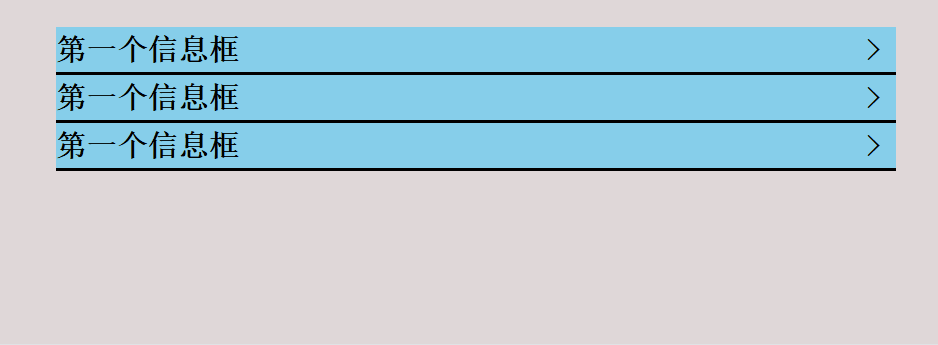






![MySQL基础 [五] - 表的增删查改](https://i-blog.csdnimg.cn/direct/45412dc200bb47b188cc5f709c8092da.png)
